使用 Visual Studio 和 IntelliTrace 调试已发布的 Azure 云服务
注意
本文适用于 Azure 云服务(经典版),该服务现已对新客户弃用,将于 2024 年 8 月 31 日停用。 通过 Azure 云服务(扩展支持),仍支持使用这项技术构建的现有服务。 对于新开发,我们建议使用专为特定目的设计的较新服务类型,例如 Azure 应用服务、Azure Functions 或 Azure 容器应用。 有关可用服务的最新列表,请参阅 Azure 产品的目录。
通过 IntelliTrace,可以在某个角色实例在 Azure 中运行时记录该角色实例的大量调试信息。 如果需要查找问题的原因,可以从 Visual Studio 使用 IntelliTrace 日志来单步执行代码,就像它在 Azure 中运行一样。 实际上,当 Azure 应用程序以云服务的形式在 Azure 中运行时,IntelliTrace 将记录关键代码执行和环境数据,并允许从 Visual Studio 中回放已记录的数据。
如果已安装 Visual Studio Enterprise,且 Azure 应用程序以 .NET Framework 4 或更高版本为目标,则可使用 IntelliTrace。 IntelliTrace 收集 Azure 角色的信息。 这些角色的虚拟机始终运行 64 位操作系统。
作为替代方法,可以使用远程调试,直接连接到在 Azure 中运行的云服务。
重要
IntelliTrace 仅适用于调试方案,而不应用于生产部署。
先决条件
- 一个 Azure 帐户。 如果没有 Azure 帐户,请激活你的 Visual Studio 订阅者 Azure 权益或注册免费试用版。
为 IntelliTrace 配置 Azure 应用程序
若要为 Azure 应用程序启用 IntelliTrace,必须从 Visual Studio Azure 项目创建并发布应用程序。 在将应用程序发布到 Azure 之前,必须为 Azure 应用程序配置 IntelliTrace。 如果在未配置 IntelliTrace 的情况下发布应用程序,则需要重新发布项目。 有关详细信息,请参阅使用 Visual Studio 发布 Azure 云服务项目。
当你准备好部署 Azure 应用程序时,请验证将项目生成目标设置为“调试”。
在“解决方案资源管理器”中右键单击项目,并从上下文菜单中选择“发布”。
在“发布 Azure应用程序”对话框中,选择 Azure 订阅,并选择“下一步”。
在“设置”页中,选择“高级设置”选项卡。
打开“启用 IntelliTrace”选项,以在云中发布应用程序时为其收集 IntelliTrace 日志。
若要自定义基本 IntelliTrace 配置,请选择“启用 IntelliTrace”旁边的“设置”。
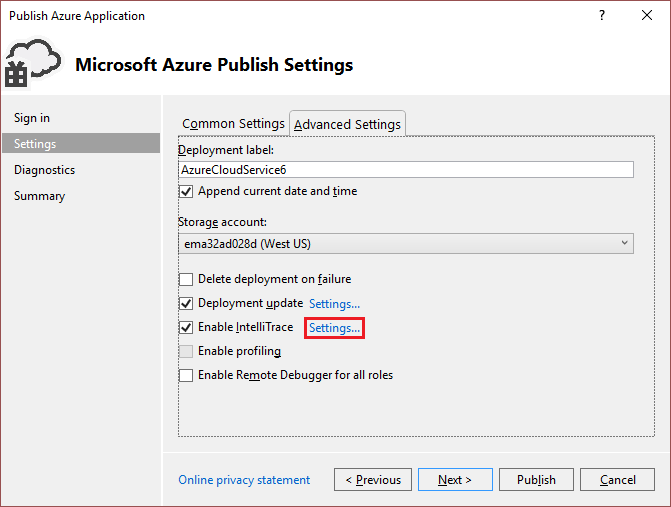
在“IntelliTrace 设置”对话框中,可以指定要记录的事件、是否收集调用信息、要收集其日志的模块和过程,以及分配给记录的空间量。 有关 IntelliTrace 的详细信息,请参阅使用 IntelliTrace 进行调试。
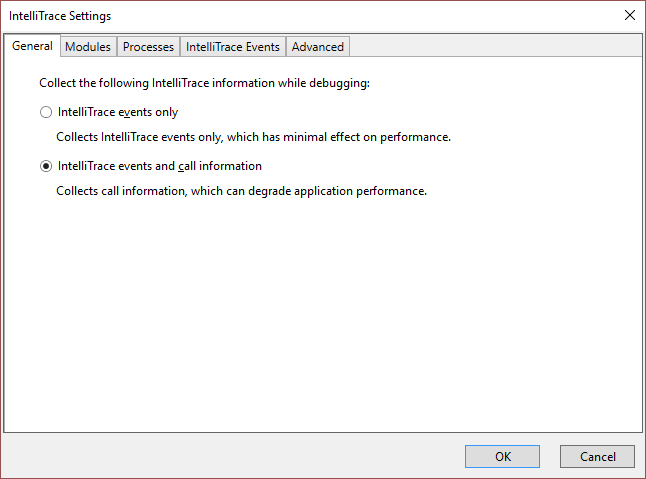
IntelliTrace 日志是一个循环日志文件,IntelliTrace 设置中指定了该文件的最大大小(默认大小为 250 MB)。 IntelliTrace 日志会被收集到虚拟机的文件系统中的一个文件中。 当请求日志时,将及时拍摄该时刻的快照,并将该快照下载到本地计算机上。
将 Azure 云服务发布到 Azure 后,可以确定是否已从服务器资源管理器中的 Azure 节点启用了 IntelliTrace,如下图所示:
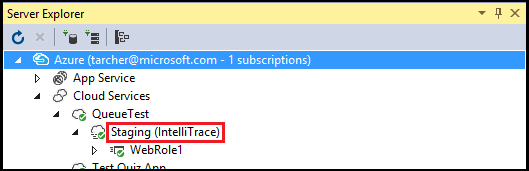
下载角色实例的 IntelliTrace 日志
使用 Visual Studio,可以通过执行以下步骤来下载角色实例的 IntelliTrace 日志:
在“服务器资源管理器”中,展开“云服务”节点,并找到要下载其日志的角色实例。
右键单击此角色实例,并从上下文菜单中选择“查看 IntelliTrace 日志”。
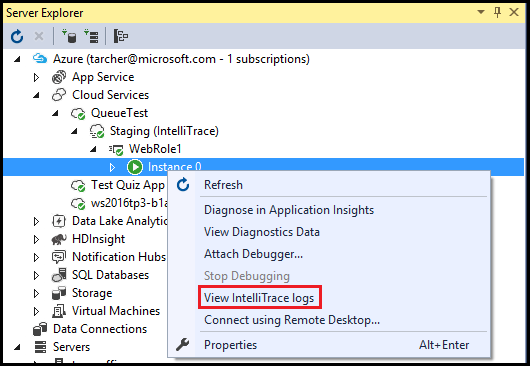
IntelliTrace 日志会被下载到本地计算机上某个目录中的文件中。 每次请求 IntelliTrace 日志时,就会创建新快照。 在下载日志时,Visual Studio 会在“Azure 活动日志”窗口中显示操作进度。 可以展开操作的行项以查看详细信息,如下图所示。

下载 IntelliTrace 日志时,可以在 Visual Studio 中继续工作。 日志下载完成后,会在 Visual Studio 中打开。
注意
IntelliTrace 日志可能包含由框架生成并进行后续处理的异常。 如果这些异常时内部框架代码生成的,它们是启动角色的正常一环,可以安全地忽略。
相关内容
反馈
即将发布:在整个 2024 年,我们将逐步淘汰作为内容反馈机制的“GitHub 问题”,并将其取代为新的反馈系统。 有关详细信息,请参阅:https://aka.ms/ContentUserFeedback。
提交和查看相关反馈